グリッド設定
カテゴリー: 基本操作
タグ:
(2014年08月21日)
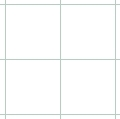 | グリッドとは背景に書かれているマス目の事です。 そのマス目に図形を吸着させながら操作をすることで、一定ピッチでの操作がやり易くなり、壁やサッシの移動が簡単に出来ます。 |
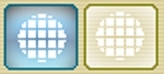 | まずグリッドに吸着させるか吸着させないかを設定します。 外観デザイナー画面の右上にあるグリッドスナップボタンが ブルーになっていたら吸着し、なっていなかったら吸着しません。 吸着・非吸着は、グリッドスナップボタンをクリックすることで切り替えることが出来ます。 |
 | グリッドスナップボタンを右クリックし、グリッド設定を選びます。 |
 | グリッド幅XY:グリッドのピッチを変更します。 メーターモジュールの建物の場合はここを1000にしておきます。 Xは横Yは縦の幅になっています。 入力し、OKをクリックするとグリッドの設定が変更されます。 |
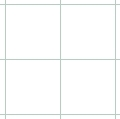 | グリッドとは背景に書かれているマス目の事です。 そのマス目に図形を吸着させながら操作をすることで、一定ピッチでの操作がやり易くなり、壁やサッシの移動が簡単に出来ます。 |
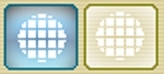 | まずグリッドに吸着させるか吸着させないかを設定します。 外観デザイナー画面の右上にあるグリッドスナップボタンが ブルーになっていたら吸着し、なっていなかったら吸着しません。 吸着・非吸着は、グリッドスナップボタンをクリックすることで切り替えることが出来ます。 |
 | グリッドスナップボタンを右クリックし、グリッド設定を選びます。 |
 | グリッド幅XY:グリッドのピッチを変更します。 メーターモジュールの建物の場合はここを1000にしておきます。 Xは横Yは縦の幅になっています。 入力し、OKをクリックするとグリッドの設定が変更されます。 |
